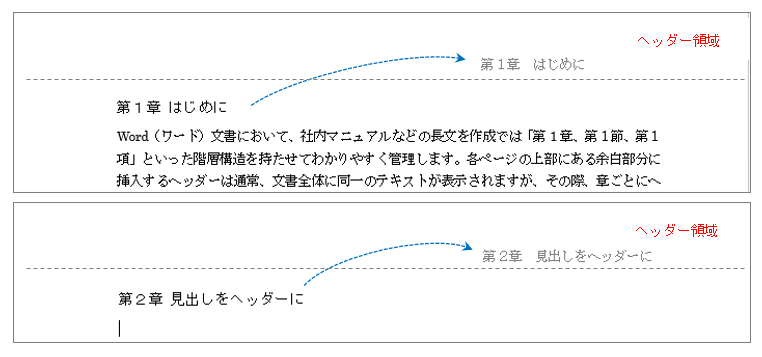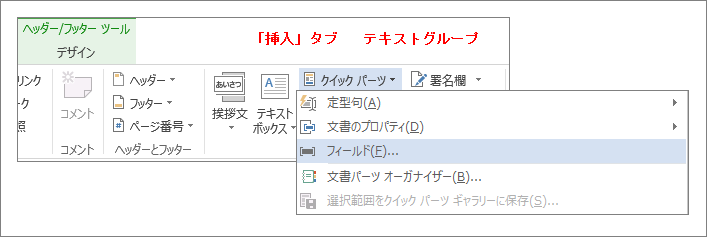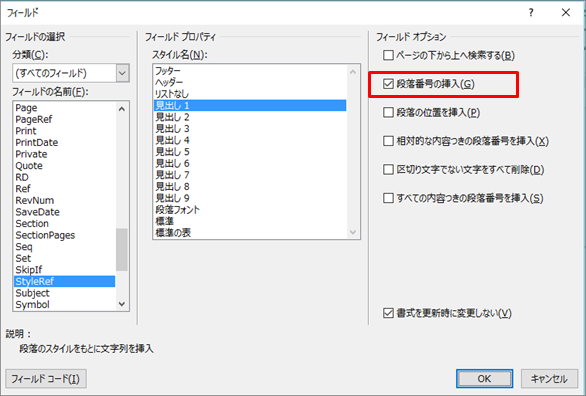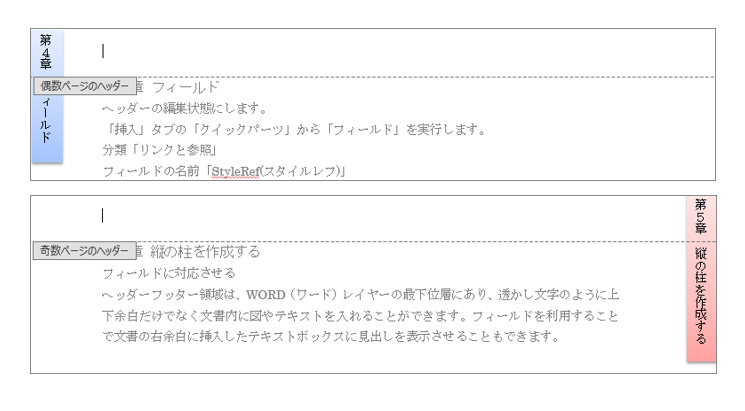Word(ワード)フィールド機能でヘッダーに見出しを入れる
Q.Word(ワード)のヘッダーに自動的に見出しを入れる方法を教えてください。
A.Word(ワード)の長文作成では、「第1章」「見出し1」といった階層構造を持たせて管理し、ヘッダーには「見出し」が表示されると大変読みやすいものになります。
ドキュメント内に自動的に情報を表示する機能「フィールド」を使用することで、「見出し」に設定しているテキストをヘッダーに表示させることができます。フィールドを利用する利点はセクション区切りの設定をする必要がないという点です。
文書では大前提として「見出しスタイル」が設定されていることが必要となります。
初めに「見出し番号の挿入」手順を紹介します。
1.文書をヘッダーの編集状態にします。
2.「挿入」タブの「クイックパーツ」から「フィールド」をクリックします。
3.フィールドダイアログボックスの「フィールドの名前」一覧から「StyleRef(スタイルレフ)」を選択します。
4.スタイル名一覧から「見出し1」を選択します。
5.フィールドオプション「段落番号の挿入」にチェックを入れOKボタンをクリックします。
続いて「見出し1」のテキスト部分の挿入は、上記手順の1.から4.を行いOKします。
また、このように「フィールド」を利用することで、文書の左右余白に挿入したテキストボックス内に見出しを表示させることもできます。
なお、見開きで印刷をする場合は、「ページ設定」ダイアログボックスの「その他」タブで「奇数/偶数ページ別指定」にチェックを入れ、奇数位置と偶数位置の2つを作成してください。